电脑卡如何重装系统
电脑卡如何重装系统?xp系统已经随着时代的进步而不断被遗忘。但是仍然有不少用户选择继续使用它。作为一个多年陪伴的老友。不愿放弃它。大家一起来看看电脑卡如何重装系统
系统重装步骤阅读
1、下载并打开云骑士装机大师 点击一键装机。
2、选择系统版本 点击安装系统
3、完成后点击下一步将会下载系统并对资料进行备份。
4、完成后会自动重启进行系统重装。
5、重启完成后点击选择“云骑士系统装机大师DOS-GHOST系统安装模式”进入安装。
6、安装进度条读完后部署安装。
7、重装xp系统完成 进入xp桌面。
系统重装操作步骤
01 下载云骑士装机大师。在打开之前先退出杀毒软件。避免杀毒软件阻拦操作步骤。
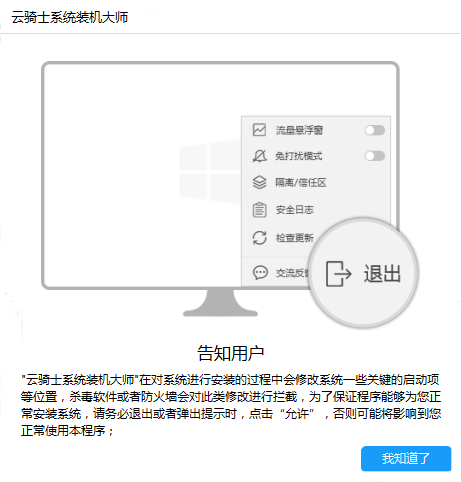
02 打开云骑士装机大师。点击【一键装机】。在这里选择【系统重装】。
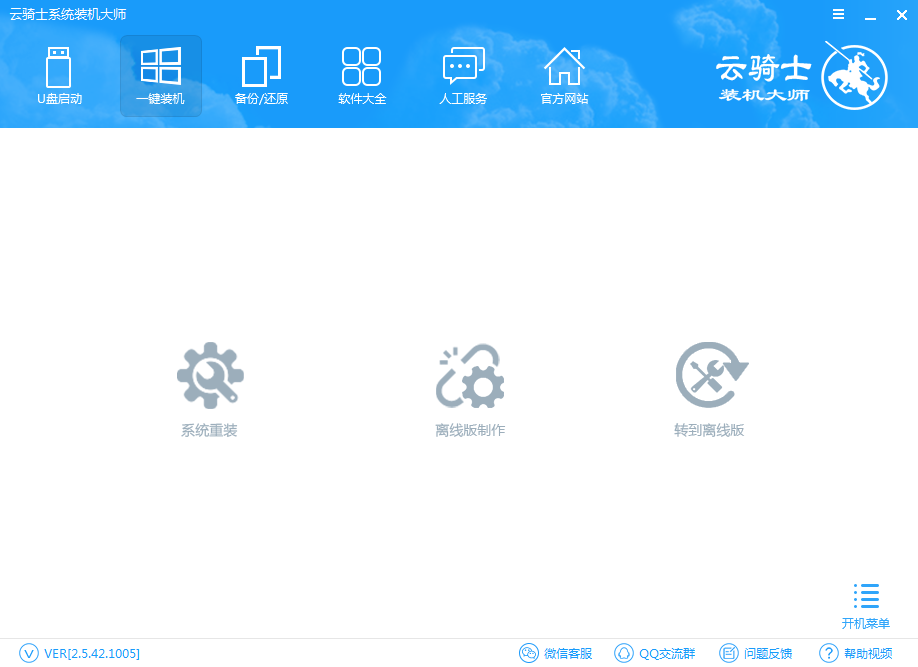
03 接着进入了【选择系统】画面。在这里选择xp 纯净绿色最新版。然后点击【安装此系统】。
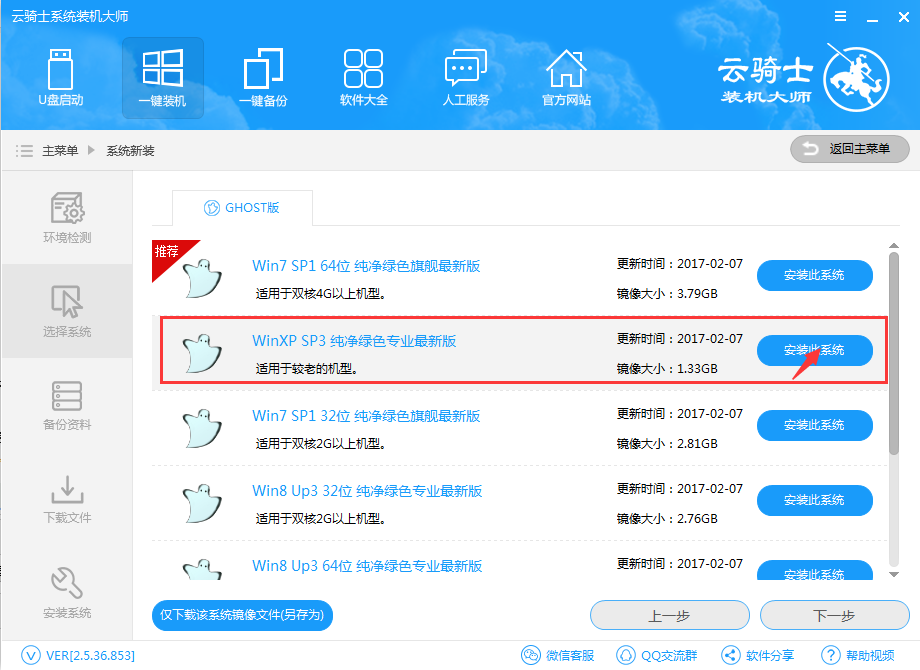
04 在【备份资料】里。我们不仅可以“备份文件”。还可以“备份系统”。大家可以根据自己实际需求进行选择。完成后点击下一步。
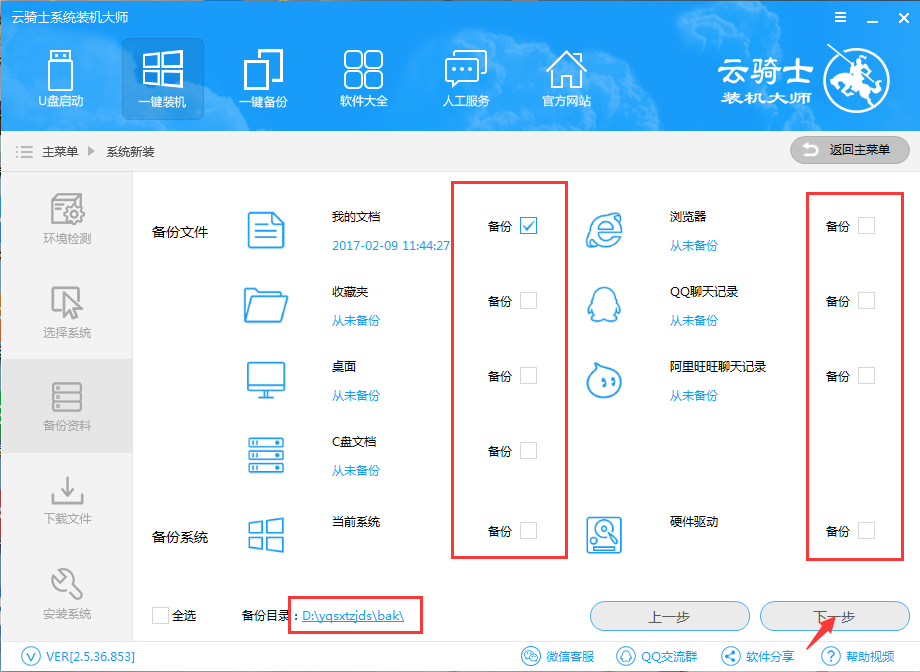
05 系统下载完成后。云骑士将会校验系统文件MD5值。完成后会自动重启进行系统重装。
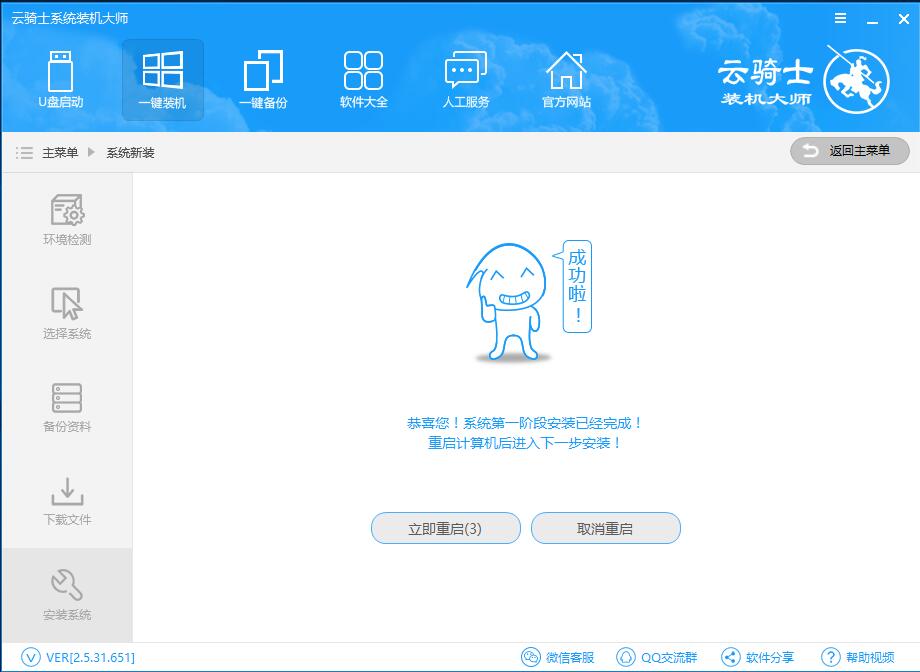
06 重启完成后点击选择“云骑士系统装机大师DOS-GHOST系统安装模式”进入安装
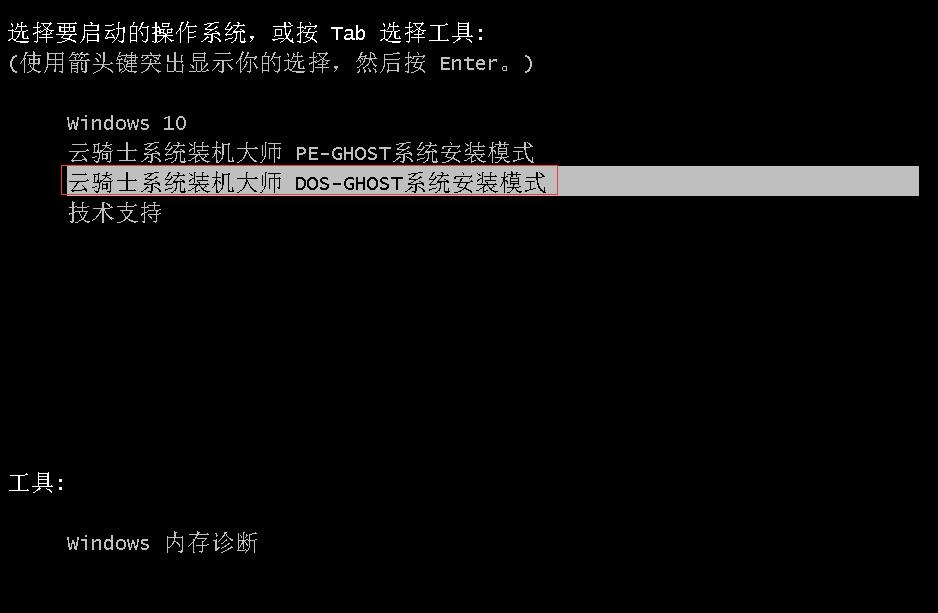
07 安装进度条。读完后部署安装。
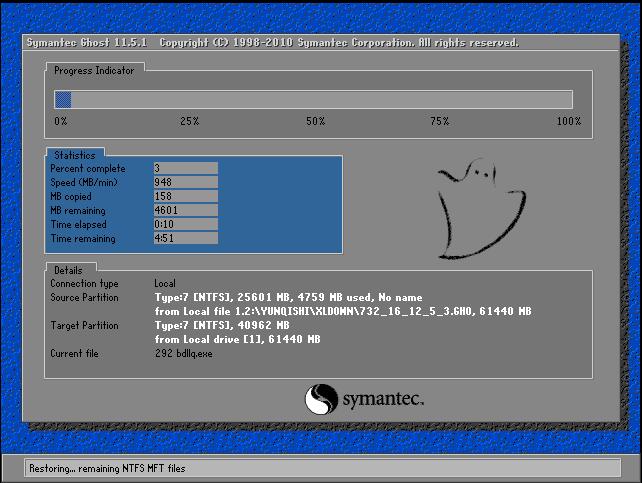
08 重装xp系统完成。进入xp桌面。

win10系统如何安装
在办公的时候会遇到电脑越来越卡的问题。如果win10专业版电脑系统也遇到了卡顿的问题应该怎么解决呢?很多朋友会在这个时候选择重装系统来解决办法。接下来就以云骑士装机大师一键重装系统为例给小伙伴们讲解一下win10专业版系统重装的方法吧。
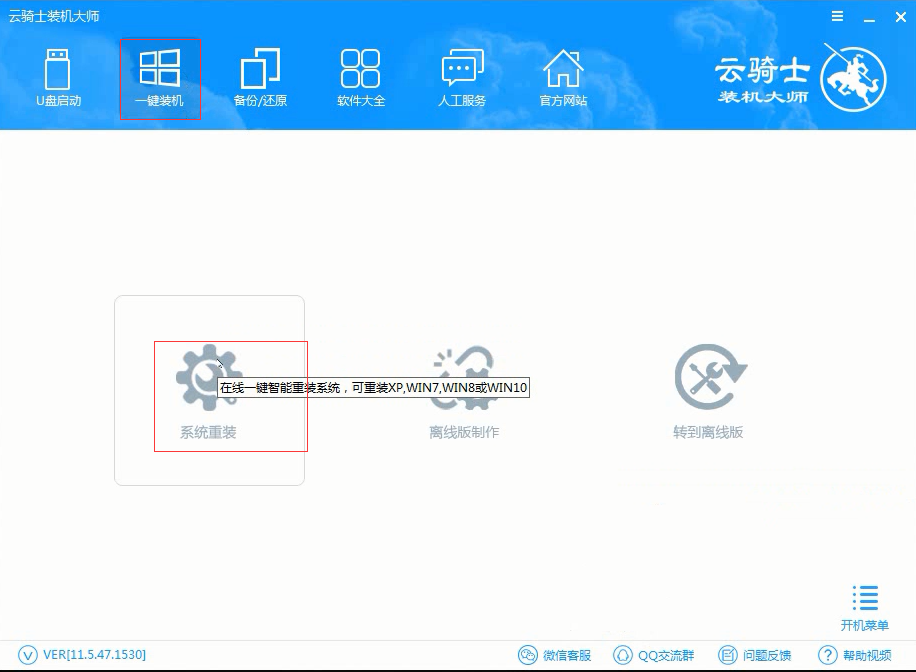
重装win10的教程方法
在办公的时候会遇到电脑越来越卡的问题。如果win10专业版电脑系统也遇到了卡顿的问题应该怎么解决呢?很多朋友会在这个时候选择重装系统来解决办法。接下来就以云骑士装机大师一键重装系统为例给小伙伴们讲解一下win10专业版系统重装的方法吧。
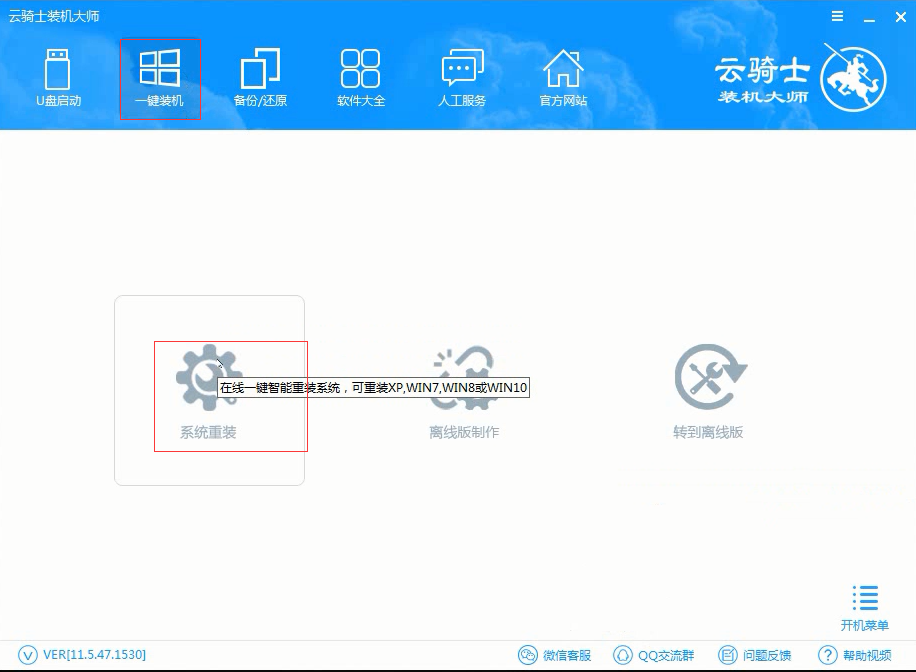
系统重装相关内容
重装系统大师如何使用 怎样系统重装 重装系统方法 ssd重装系统教程 ghost重装系统教程












